소프트웨어 (종료)TeraByte Dos 를 부팅관리자에 등록하기
2016.12.17 16:30
(최종)
- 윈도우를 2개 사용할 때는 생각보다 복잡하군요.
그래서 운용하는 방식에 따라서 선택하도록 3가지로 구분했습니다.
Type 1; 0:1=윈도우 (예약파티션이 없는 경우)
Type 2; 0:1=예약파티션, 0:2=윈도우
Type 3; 0:1=윈도우, 0:2=윈도우
- 자동백업(복원)시 헷갈리지 않게 양식을 바꾸었습니다.
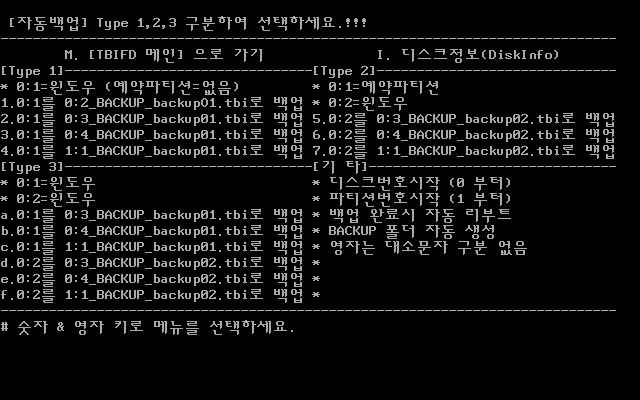
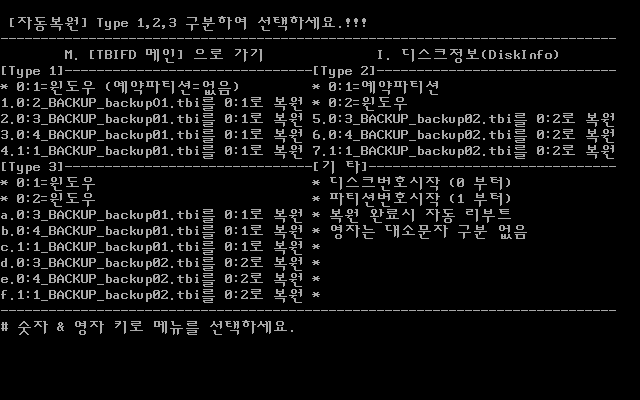
---------------------------------------------------------
(추가) 죄송하지만 다시 받기를..
- 자동백업(복원) 에서 5,6,7 번에서
0:1=예약파티션, 0;2=윈도우 방식으로 사용하면 이상이 없지만
만약에 0:1=예약파티션 를 0:1=윈도우 로 사용하면
0:1=윈도우 (backup.tbi), 0;2=윈도우 (backup.tbi) 가 되어서 백업하는 파일명(backup.tbi) 이 동일해서 충돌이 예상되군요.
- 그래서 아래처럼 백업 파일명을 변경했습니다.
0:1=윈도우; backup.tbi -> backup01.tbi 로 변경
0:2=윈도우; backup.tbi -> backup02.tbi 로 변경
- 참고로 백업파일을 저장할 드라이브가 "숨김" 도 백업이 됩니다.
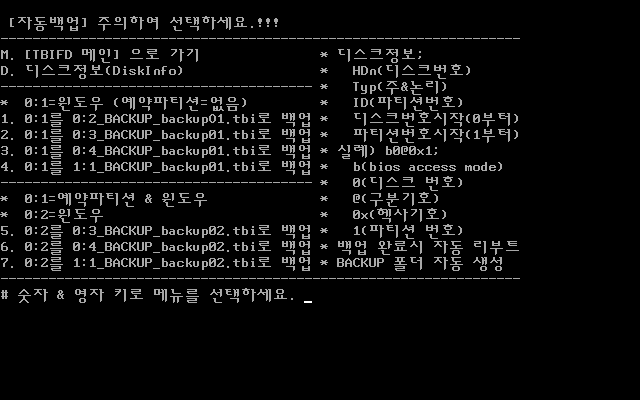
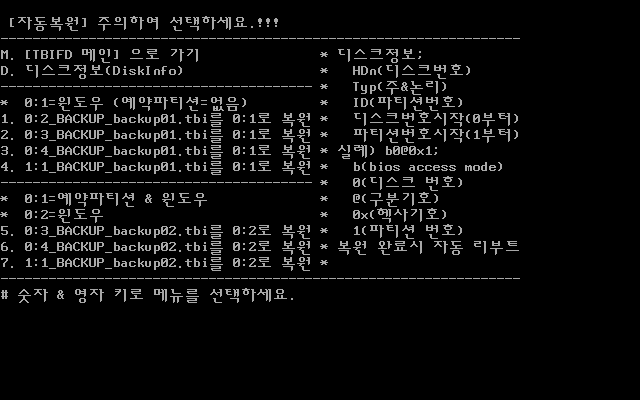
--------------------------------------------------
- 테라바이트 도스를 윈도우 부팅관리자에 등록하기입니다.
- 이번에는 스누피님의 작품을 참고로 했습니다.
- 아마도 그루브를 사용하지 않는 분에게 도움이 되곘군요.
- 윈도우에서 사용하세요.
1. 처음 실행한 모습입니다.
실행파일은 tbifdBM.exe 및 tbifdBM64.exe
관리자권한으로 실행하세요.
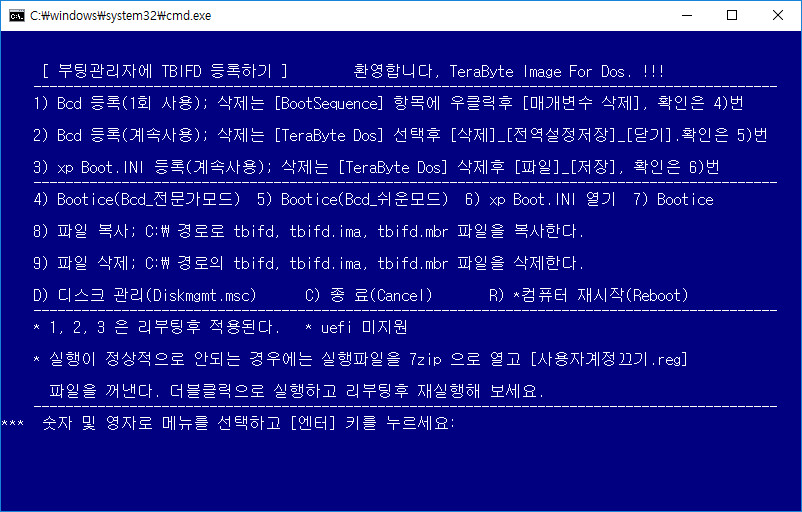
2. bcd 등록(1회 사용) 실행
bcd 편집(전문가모드) 가 열리고,
Element Name 에서 아래쪽에 BootSequence 항목이 있으면 성공한 것입니다.
여기서 수정 및 삭제도 가능합니다.
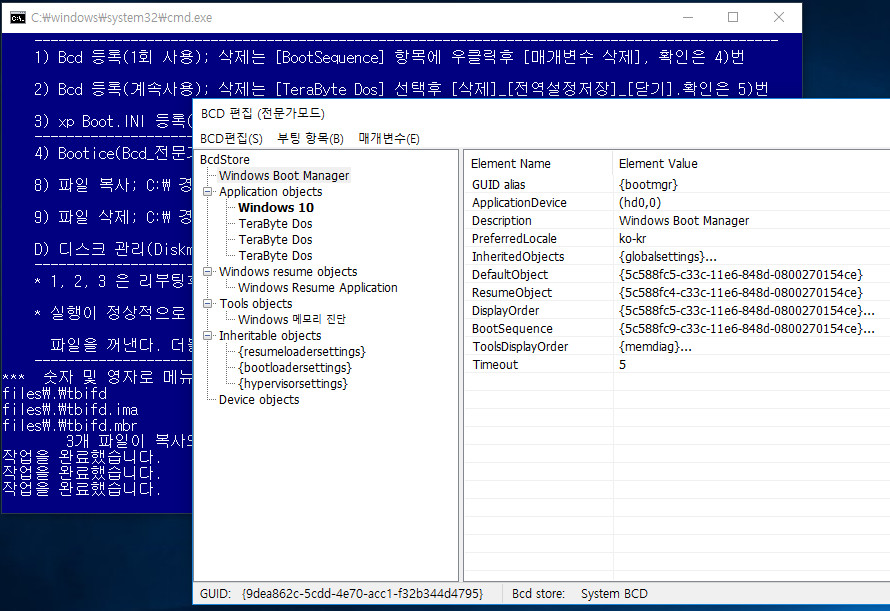
3. bcd 등록(계속 사용) 실행
bcd 편집(쉬운모드) 가 열리고,
TeraByte Dos 메뉴가 있으면 성공한 것입니다.
여기서 수정 및 삭제도 가능합니다.
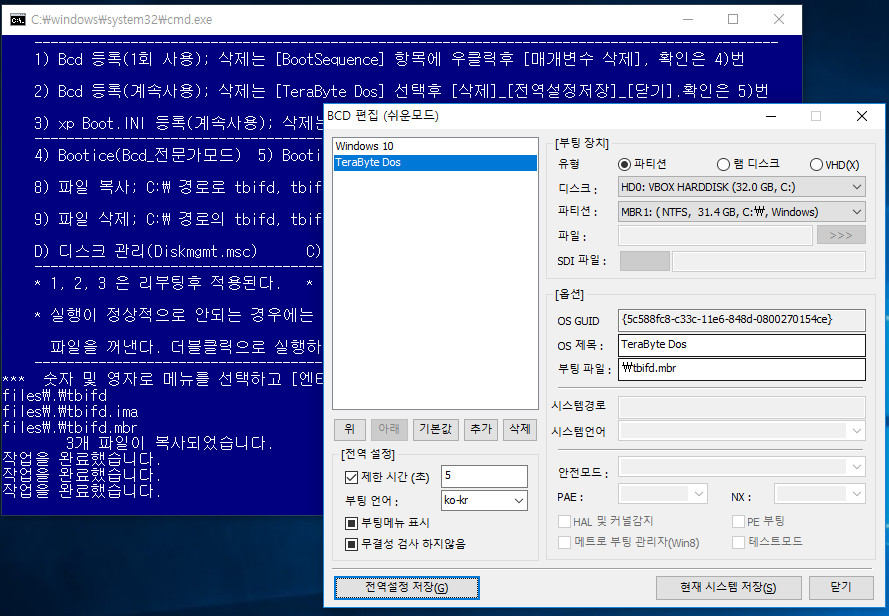
4. Bootice(Bcd_전문가모드) 실행
여기서 수정 및 삭제를 할 수가 있습니다.
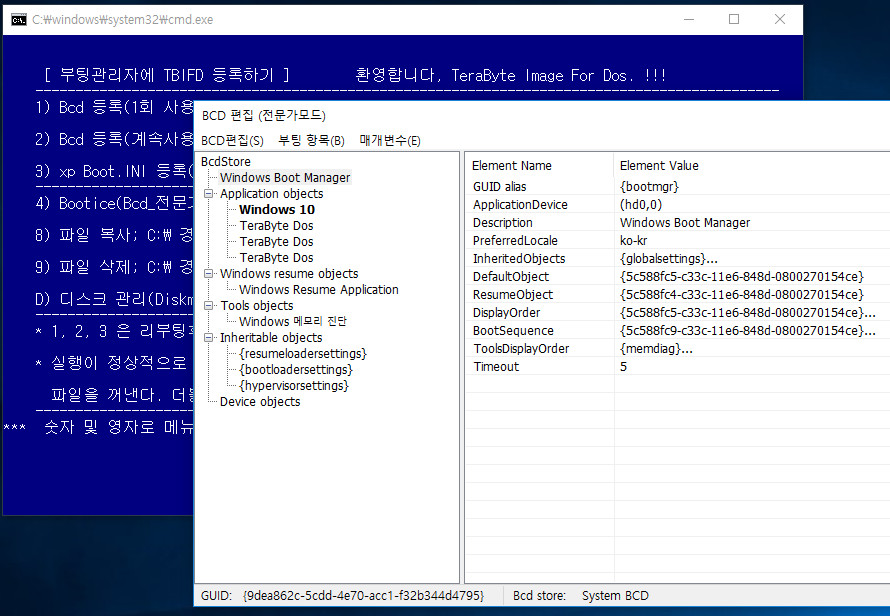
5. Bootice(Bcd_쉬운모드) 실행
여기서 수정 및 삭제를 할 수가 있습니다.
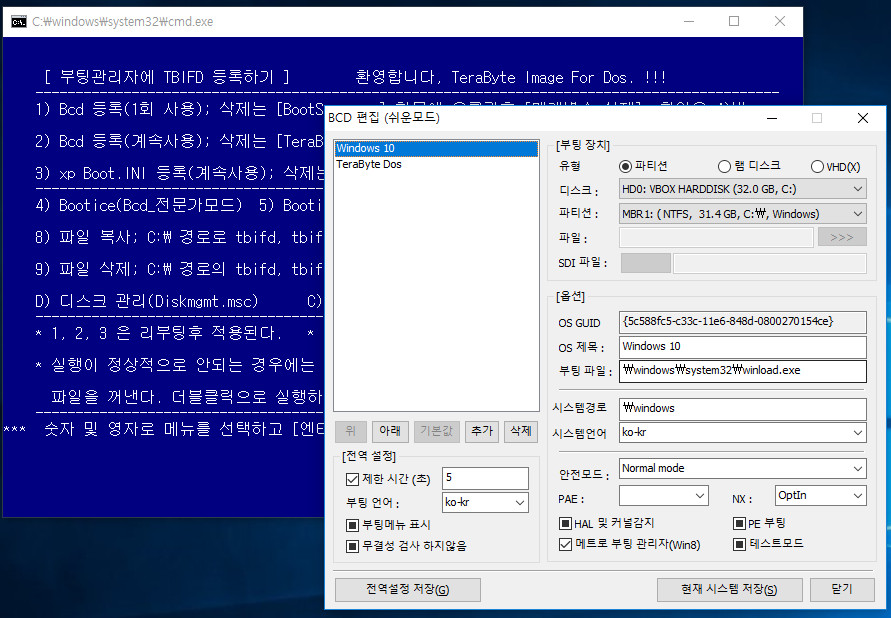
6. 파일 복사 실행
아래의 tbifd. tbifd.ima. tbifd.mbr 3개의 파일이 c:\ 로 복사된 것입니다.
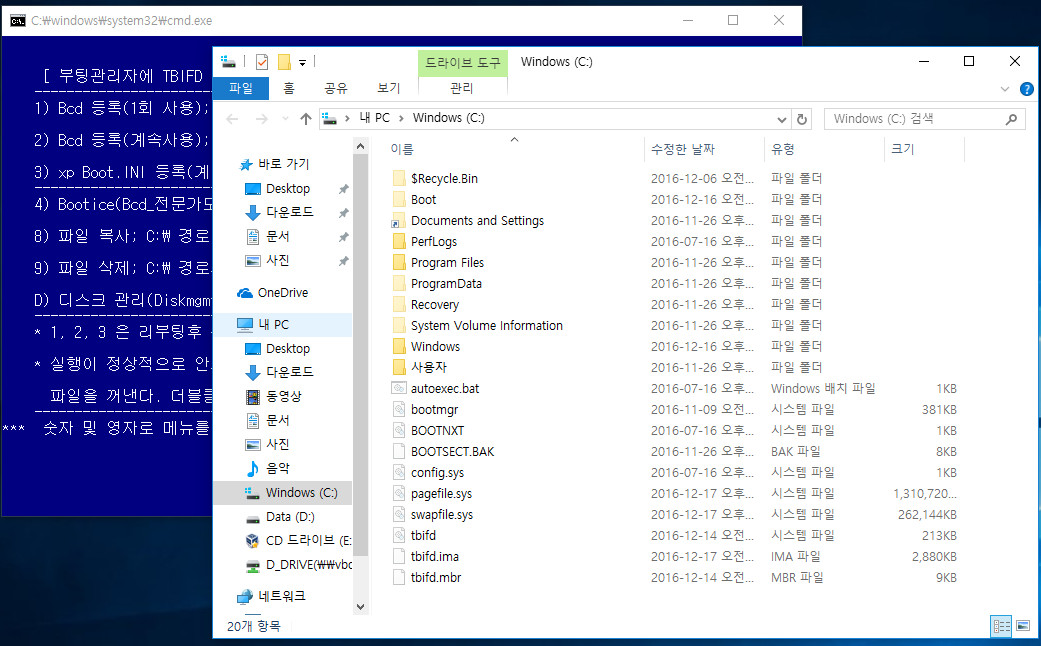
7. 파일 삭제 실행
위의 tbifd. tbifd.ima. tbifd.mbr 3개의 파일이 c:\ 에서 삭제된 것입니다.
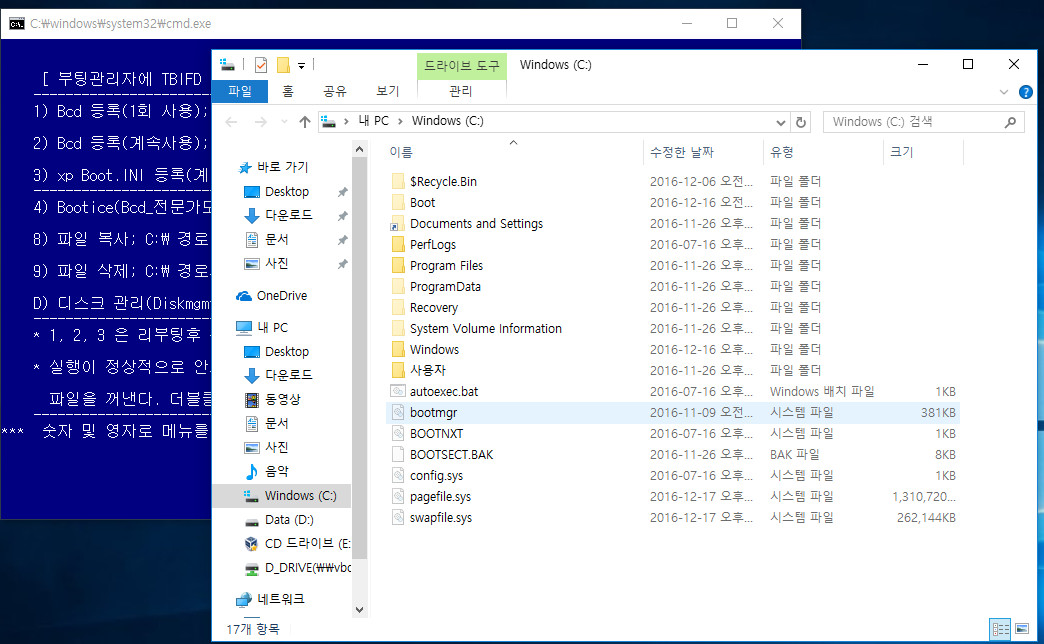
8. 디스크 관리 실행
여기서 디스크에 관한 정보를 확인할 수가 있습니다.
해당 파티션에 마우스 우클릭후 열기를 하면 파일을 확인할 수가 있습니다.
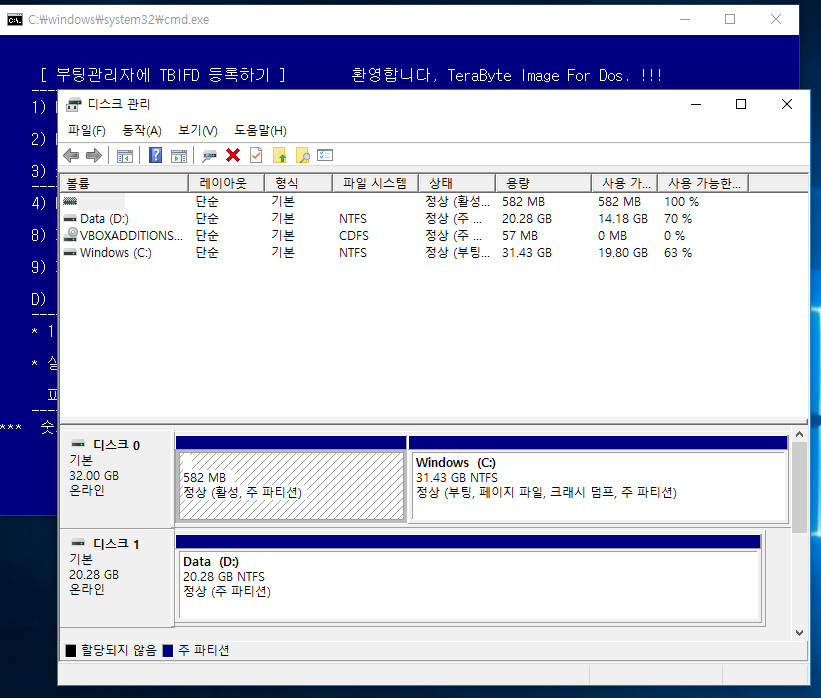
9. bcd 등록(계속 사용) 실행후 리부팅한 경우입니다.
TeraByte Dos 메뉴가 보이군요.
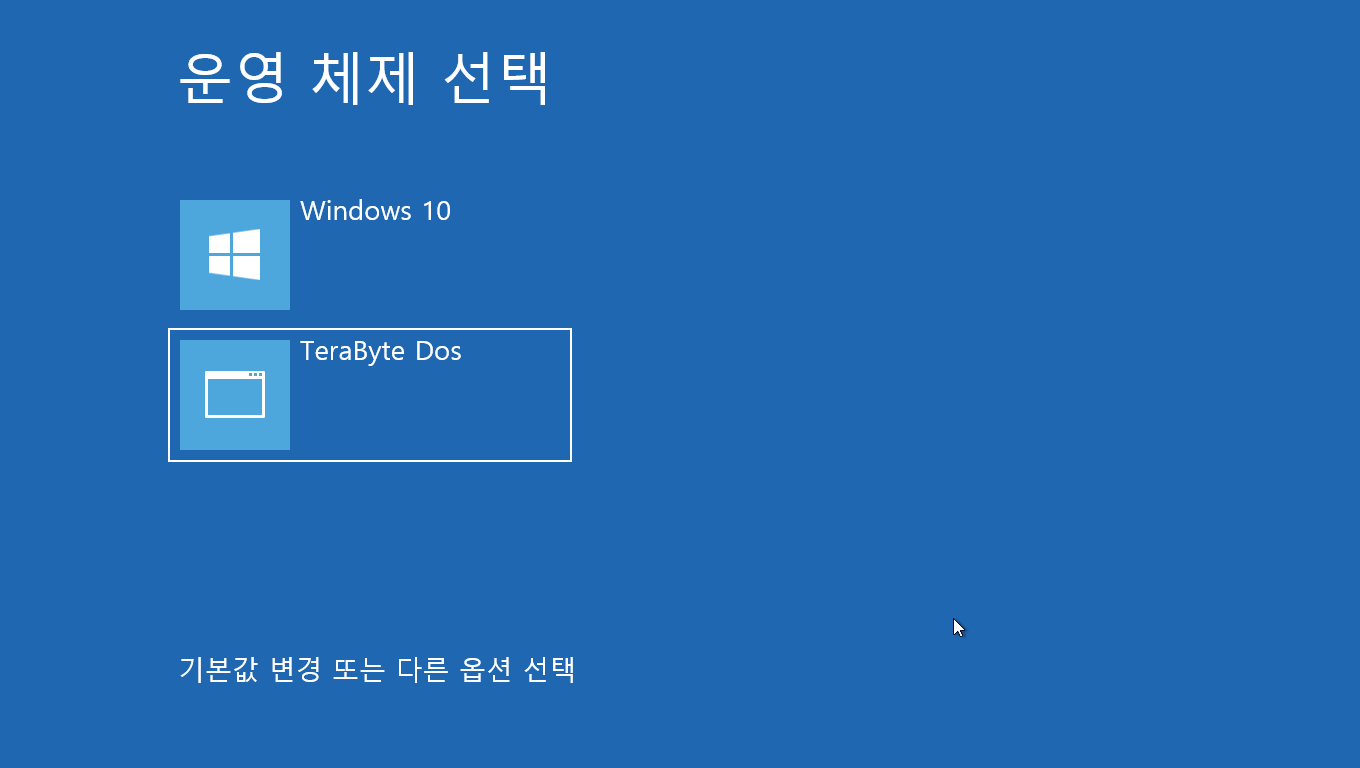
10. 테라바이트도스 메인화면입니다.
여기서 필요한 작업을 하시면 됩니다.
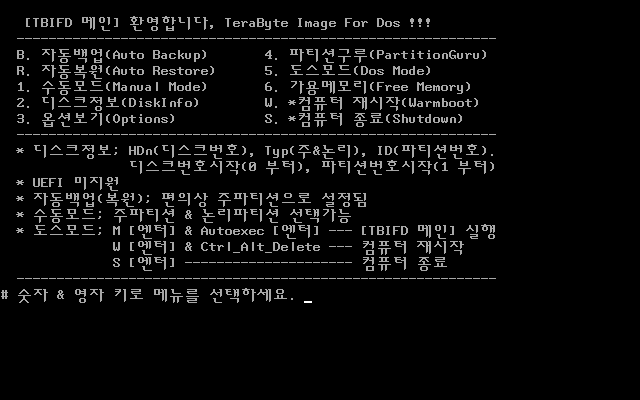
11. 메인화면에서 자동백업을 선택한 경우입니다.
1,2,3,4 는 예약파티션이 없을 때 사용하고,
5,6,7 는 예약파티션이 존재할 때 사용하면 됩니다. (예약피티션이 0:1 드라이브인 경우)
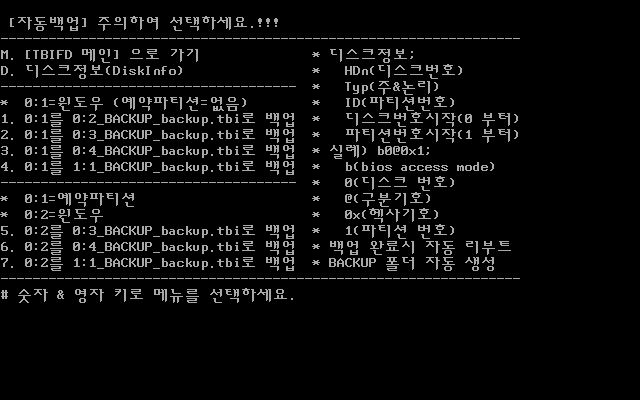
12. 메인화면에서 자동복원을 선택한 경우입니다.
1,2,3,4 는 예약파티션이 없을 때 사용하고,
5,6,7 는 예약파티션이 존재할 때 사용하면 됩니다. (예약피티션이 0:1 드라이브인 경우)
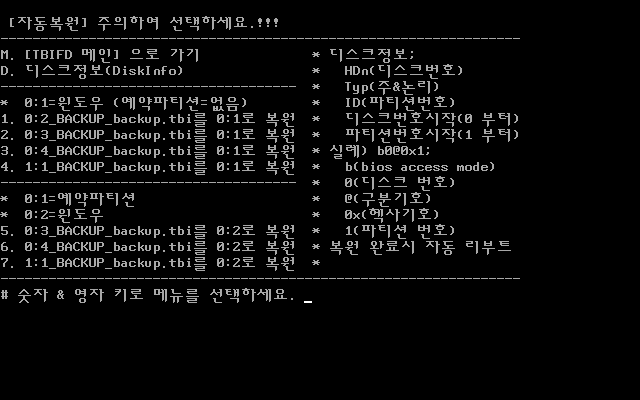
13. 메인화면에서 가용메모리를 선택한 경우입니다.
도스에서 메모리는 얼마인가 궁금해서 메뉴에 한번 추가해 본 것입니다.
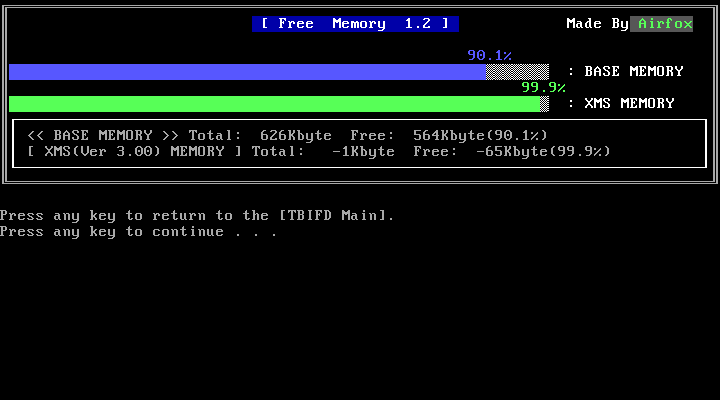
14. xp Boot.ini 등록(계속사용) 실행
BCD 파일이 없고 순수한 XP 인 경우입니다.
메모장이 열리고 TeraByte Dos 가 있으면 성공한 것입니다.
여기서 수정 및 삭제가 가능합니다.
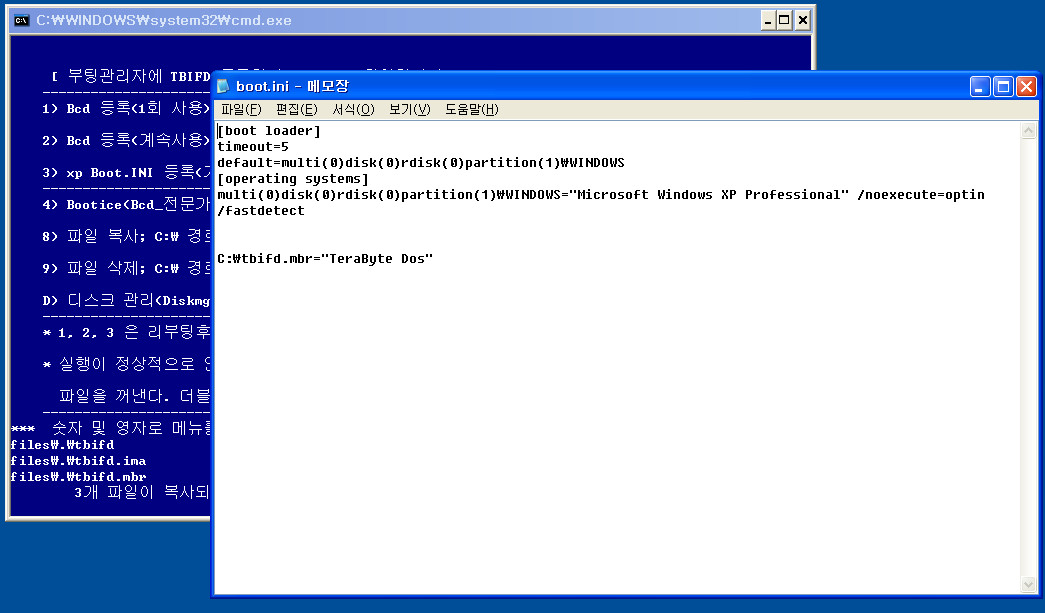
15. xp Boot.ini 등록(계속사용) 실행후 리부팅한 경우입니다.
TeraByte Dos 메뉴가 보이군요.
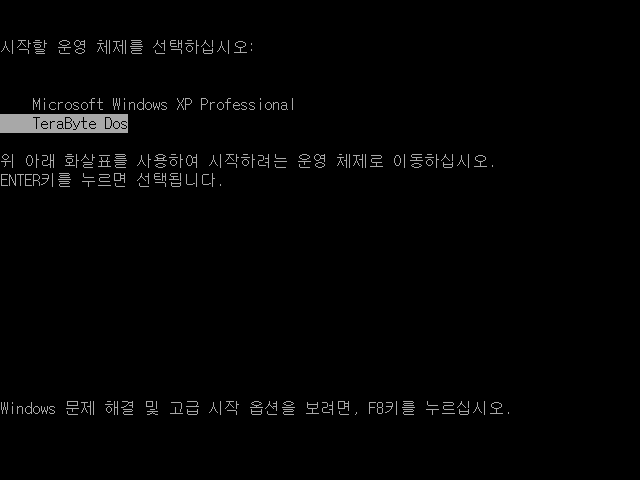
댓글 [14]
-
knk3 2016.12.17 16:53 -
대박포에버 2016.12.17 19:52
sunshine님
포스팅 잘 보았 습니다.^^
수고 많이 하셔고 감사 합니다.
-
왕초보 2016.12.17 20:16
열심히 기립 박수를 치고 있습니다..
너무 멋진 작품 감사합니다..
이렇게 등록하기 편한 작품이 탄생 할줄은 상상도 못했습니다...
정성가득한 멋진 작품 감사합니다..
이런 멋진 작품에 추천은 기본이죠..추천하고 갑니다
-
cungice 2016.12.18 09:50
노고가 많으셨습니다. 감사합니다.
-
할배장 2016.12.18 11:28
수고하셨습니다.
-
단편지식 2016.12.18 15:32
자료 감사합니다.
-
REFS 2016.12.18 17:39
수고하셨습니다..감사합니다.^ ^
-
Lucky 2016.12.18 18:37
수고 많이 하셨습니다.
-
Playing 2016.12.18 18:46
크~ sunshine 님 수정 글 잘 봤습니다
계속 확인해주시는 군요!!
추가)
왕초보님 사용기도 잘 봤는데 최종 표시된 글까지 고맙습니다!!
-
tamo 2016.12.19 13:07
계속적인 A-S
감사의 말씀 드립니다
-
현삼호 2016.12.19 20:09
자료 감사합니다.
-
훈이 2016.12.19 20:24
고생 많으십니다. 감사히 잘 쓰겠습니다.
-
어느봄날 2016.12.20 10:00
잘 만들었네요.
-
Smile JJang!! 2016.12.22 07:32
수고 많이 하셨습니다.
| 번호 | 제목 | 글쓴이 | 조회 | 추천 | 등록일 |
|---|---|---|---|---|---|
| [공지] | 사용기/설치기 이용안내 | gooddew | - | - | - |
| 4425 | 윈 도 우| [2017.2.4] 업데이트 중지 & 다시시작 우클릭메뉴 만들... [19] | suk | 2230 | 13 | 01-29 |
| 4424 | 소프트웨어| 대륙의 움직이는 바탕화면.. [3] |
|
3704 | 0 | 01-28 |
| 4423 | 윈 도 우| 윈도우10 RS1 사용 중 memory compression프로세스... [3] | 갑파니 | 1844 | 0 | 01-26 |
| 4422 | 소프트웨어| The Best PC Backup Software of 2017 [9] | 입니다 | 2437 | 3 | 01-25 |
| 4421 | 모 바 일| MilGPS - 사용해본 최고의 아이폰용 GPS 앱 | asklee | 1728 | 0 | 01-21 |
| 4420 | 윈 도 우| EasySysprep_4.3.29.602 테스트 [23] | 빈자리 | 2043 | 13 | 01-13 |
| 4419 | 윈 도 우| (파일수정)큰나무님의 돌아온 김상사 Multiboot 쉽게하기... [34] |
|
2585 | 15 | 01-12 |
| 4418 | 소프트웨어| 저는 바이두 속도 잘 나오네요~ [6] | hwasung | 2710 | 0 | 01-08 |
| 4417 | 기 타| 헐~ 조심하세요..[사진참조] [8] | cosmosa | 4134 | 0 | 01-07 |
| 4416 | 기 타| PE용 Office 사용기 [13] | 집앞의큰나 | 2208 | 5 | 01-06 |
| 4415 | 기 타| 2017 정유년 새해선물..ㅎㅎ.. [18] |
|
3864 | 8 | 01-01 |
| 4414 | 서버 / IT| 바이두 5.5.1 버전 속도 패치 [25] | 사랑제일 | 20924 | 2 | 12-29 |
| 4413 | 소프트웨어| Win8PeN - PECMD 문법 샘플 [12] | 입니다 | 1504 | 4 | 12-28 |
| 4412 | 소프트웨어| 초보자도 Grub4dos 쉽게 설치하기 [23] | sunshine | 2188 | 14 | 12-27 |
| 4411 | 윈 도 우| 윈도10 RS2 프리뷰 14997 빌드 영문판이 유출되었네요 [5] | suk | 1458 | 3 | 12-25 |
| 4410 | 기 타| 인터넷이 1시간마다 끊기는 문제 방지 bat [17] | suk | 3378 | 8 | 12-23 |
| 4409 | 소프트웨어| TeraByte Dos 를 부팅관리자에 등록 재수정[업데이트] [23] | sunshine | 1146 | 5 | 12-20 |
| 4408 | 윈 도 우| Dos Ghost Recovery 좋네요.. [14] | 센돔타오르 | 3157 | 7 | 12-18 |
| » | 소프트웨어| (종료)TeraByte Dos 를 부팅관리자에 등록하기 [14] | sunshine | 1200 | 7 | 12-17 |
| 4406 | 소프트웨어| 파이어폭스 50.x 버전 좋아졌네요. [18] | 윈도면도 | 2534 | 1 | 12-15 |

수고가 많으셨습니다. 고대하던 자료입니다.